什麼叫vue防抖
在vue中,防抖是指在事件被觸發n秒後再執行回撥,如果在這n秒內又被觸發,則重新計時;也就是說:當持續觸發某事件時,一定時間間隔內沒有再觸發事件時,事件處理常式才會執行一次,如果設定的時間間隔到來之前,又一次觸發了事件,就重新開始延時。
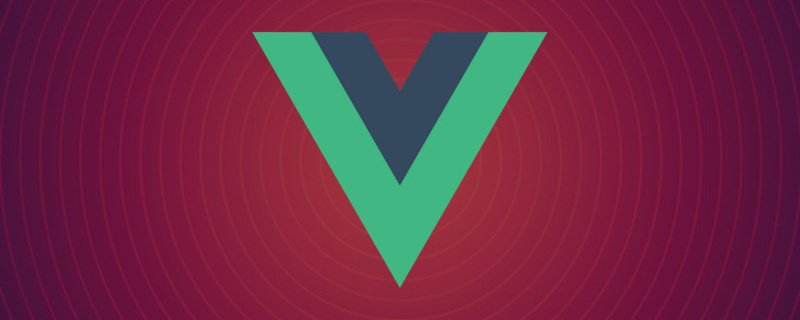
本教學操作環境:windows7系統、vue3版,DELL G3電腦。
談到vue專案的優化,防抖節流真心需要了解一下,下面就來聊聊防抖。
防抖(debounce)
在事件被觸發n秒後再執行回撥,如果在這n秒內又被觸發,則重新計時;
解釋:當持續觸發某事件時,一定時間間隔內沒有再觸發事件時,事件處理常式才會執行一次,如果設定的時間間隔到來之前,又一次觸發了事件,就重新開始延時。
通俗理解,就是我們在點選請求或者點選載入等過程中,只需要點選一次,但由於請求慢,點選了好多次,導致多次請求,防抖就是在點選了好多次之後的最後一次才會請求。
案例1:
持續觸發scroll事件時,並不立即執行handle函數,當1000毫秒內沒有觸發scroll事件時,才會延時觸發一次handle函數。
function debounce(fn, wait) {
let timeout = null
return function() {
if(timeout !== null) clearTimeout(timeout)
timeout = setTimeout(fn, wait);
}
}
function handle() {
console.log(Math.random())
}
window.addEventListener('scroll', debounce(handle, 1000))addEventListener的第二個引數實際上是debounce函數裡return回的方法,let timeout = null 這行程式碼只在addEventListener的時候執行了一次 觸發事件的時候不會執行,那麼每次觸發scroll事件的時候都會清除上次的延時器同時記錄一個新的延時器,當scroll事件停止觸發後最後一次記錄的延時器不會被清除可以延時執行,這是debounce函數的原理
案例2:
<!DOCTYPE html>
<html>
<head>
<meta charset="UTF-8">
<meta http-equiv="X-UA-Compatible" content="IE=edge">
<meta name="viewport" content="width=device-width, initial-scale=1.0">
<title>防抖</title>
<script src="https://cdn.jsdelivr.net/npm/vue@2/dist/vue.js"></script>
</head>
<body>
<div id="app">
輸入內容:<input type="text" @keyup="deb"/>
<div> 輸入次數:{{num}}</div>
</div>
<script>
let time
var app=new Vue({
el:'#app',
data:{
num:0,
},
methods:{
deb: function () {
let that = this
if (time) {
clearTimeout(time)
}
time = setTimeout(function () {
that.num++
console.log('輸入了'+that.num+'次')
time = undefined;
}, 2000)
}
}
})
</script>
</body>
</html>效果圖:(輸入一次文字2秒後執行,多次輸入,還是執行一次,輸入次數只加1):
全域性定義的time是undefind , 在連續輸入的過程中,多次觸發keyup事件,定時器每次都會重新渲染,僅當輸入間隔超過(或等於)所設時間2秒時,num++才會執行。
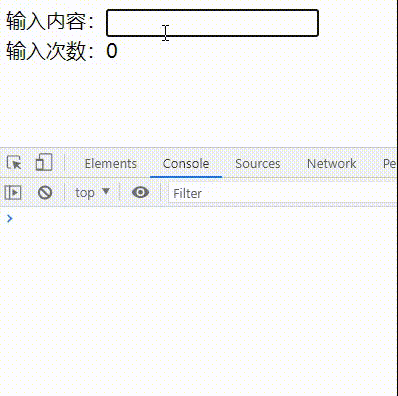
搭配鍵盤修飾符:(.enter為例)
<div id="app">
輸入內容:<input type="text" class="input" @keyup.enter="deb"/>
<div> 輸入次數:{{num}}</div>
</div>這樣連續按回車後,也只會觸發一次 輸入 ,每次按回車間隔設定的兩秒,才會觸發一次。
所以,考慮到會出現連續點選了提交按鈕,連續觸控的情況,防抖是很有必要的。
當然,也有另外的解決方式,比如專案裡用的是控制按鈕的方式,點選儲存,在請求介面返回200之前,按鈕禁止使用,這裡就不會出現重複點選了。
【相關視訊教學推薦:、】
以上就是什麼叫vue防抖的詳細內容,更多請關注TW511.COM其它相關文章!